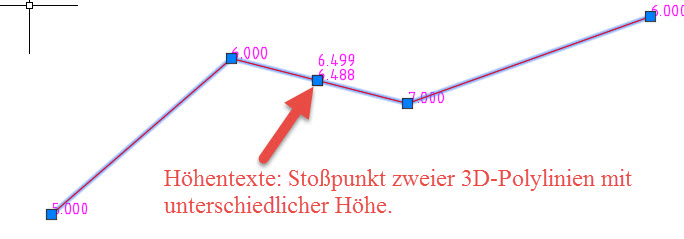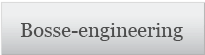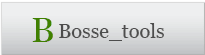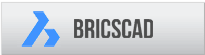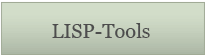AutoCAD Magazin - 2018
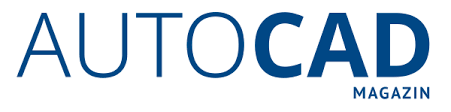
Ziemlich regelmäßig werden im AutoCAD-Magazin LISP-Programme von Bosse-engineering veröffentlicht. Die Themen sind vielfältig, auch wenn der Schwerpunkt des Öfteren hin zum Vermessungswesen tendiert. Viele dieser Tools können die tagtägliche Arbeit mit AutoCAD ein wenig erleichtern.
Sollten Sie Interesse an einem solchen Tool haben, dann senden Sie eine Anfrage per Email an
bosse@bosse-engineering.com.
Kostenlos können Sie max. 3 Tools erhalten. Weitere Tools gibt es nur für nachweisliche Abonnenten des AutoCAD-Magazins.
Sollten Sie Interesse an einem solchen Tool haben, dann senden Sie eine Anfrage per Email an
bosse@bosse-engineering.com.
Kostenlos können Sie max. 3 Tools erhalten. Weitere Tools gibt es nur für nachweisliche Abonnenten des AutoCAD-Magazins.
8/18: ParaLine - Parametrische Polylinien erstellen
In AutoCAD können für die Darstellung von Linien-Objekten mit unterschiedlichen Bedeutungen Linientypen verwendet werden. So kann z.B. auf den ersten Blick einer Unterscheidung festgestellt werden, zwischen einer durchgezogenen Linie, einer gestrichelten Linie oder einer Linie, die mit einem komplexen Linientypen belegt ist, und z.B. Zaunsignaturen beinhaltet.
Für geometrisch komplexere Liniendarstellungen sind die Linientypen oftmals nicht mehr ausreichend. Wenn z.B. eine Spundwand oder eine Dämmungsschraffur dargestellt werden soll, dann bleibt oftmals nichts anderes, als diese manuell zu Zeichnen.
Mit dem Programm „ParaLine“ können auf vorhandene Linienelemente (2D-Polylinien, Linien, Bögen) 2DPolylinien erzeugt werden, die im Grundprinzip einen serpentinenartigen Verlauf haben. Durch verschiedene Start-Parameter kann Einfluss auf den symmetrischen Verlauf der Polylinie genommen werden.
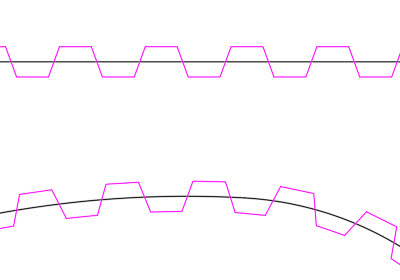
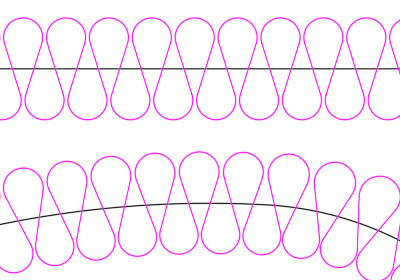
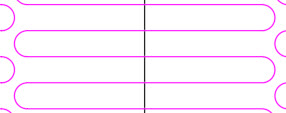
7/18: 3DPolyVersetzen - 3D-Polylinien versetzen
- Im Vermessungswesen werden 3D-Polylinien oftmals zur Darstellung von Bruchkanten verwendet. Wenn aber weitere Bruchkanten konstruktiv erstellt werden müssen kann der AutoCAD-Befehl „versetzen“ nicht verwendet werden, es erscheint lediglich der Hinweis: das Objekt kann nicht versetzt werden.
- Additionskonstante: ein fester Wert, der auch negativ sein kann, wird auf jeden Stützpunkt der versetzten 3D-Polylinie aufaddiert. (z.B. die Oberkante von Bordsteinen)
- fester Höhenwert: die versetzte 3D-Polylinie erhält in allen Stützpunkten einen einheitlichen Höhenwert.
Mit dem Programm „3DPolyVersetzen“ können 3D-Polylinien um eine horizontales Maß versetzt werden, die Höhen der einzelnen Stützpunkte können in 2 Varianten festgelegt werden:
Dabei kann die Höhe per Eingabe im Dialogfenster oder mit Hilfe eines gepickten Punktes aus der Zeichnung festgelegt werden (z.B. Treppen oder Mauern, bei denen man von einer annähernd horizontalen Oberfläche ausgehen kann).
Während der Anwendung sollte in der Draufsicht gearbeitet werden. Wenn Punkte für die Höhe gepickt werden gelten diese grundsätzlich als Höhe aus einem WKS-Punkt.
Um die Ergebnisse zu betrachten ist es sinnvoll abschließend in den Orbit zu gehen. Eine Höhenbeschriftung der einzelnen Polylinien-Stützpunkte kann mit dem Tool „Pedit3D“ aus dem AutoCAD-Magazin 1/18 erstellt werden.
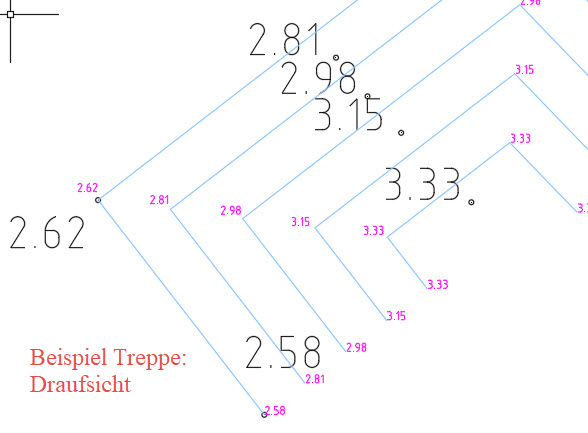
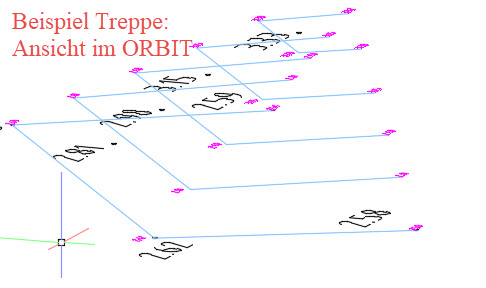
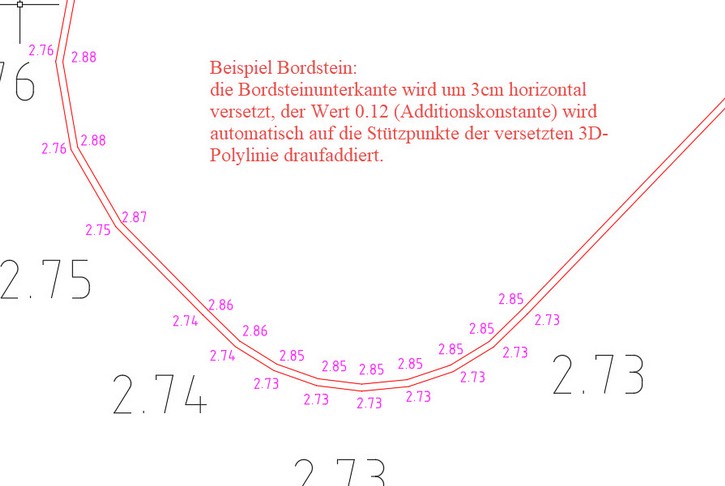
6/18: PolyUmleitung - Umleitung von Polylinien bei Hindernissen
Wenn in AutoCAD Leitungen gezeichnet sind, die meistens in etwa parallel zueinander laufen, dann gibt es des Öfteren die Situation, dass diese Leitungen um ein Hindernis herumgeführt werden müssen.
Mit dem Programm „PolyUmleitung“ kann eine Umleitung mehrerer Polylinien oder Linien in einem Arbeitsgang erfolgen, die Ecken können optional ausgerundet werden.
Folgende Bedingungen sind einzuhalten:
- Die Leitungslinien/-Polylinien sollten in etwa parallele zueinander laufen, geschlossene Polylinien sind nicht zulässig.
- Ein Hindernis, z.B. ein Pfeiler, muss mit einer geschlossenen Polylinie dargestellt werden.
- Im Umleitungsbereich sollten nur gerade Polylinien-Segmente vorhanden sein, keine Bögen.
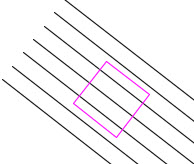
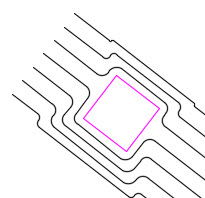
Hinweis: in diesem Programm ist ein Fehler enthalten, wodurch die Attribut-Neigung nicht korrekt angebracht werden konnte. Wenn Sie nachweislich Abonnent des AutoCAD-Magazins sind, dann kann ich Ihnen die aktualisierte Lisp-Datei zukommen lassen.
5/18: AttProps - Eigenschaften von Attributen ändern
Mit AutoCAD kann mit einem Doppelklick, auf einen attributierten Block, der „Erweiterte Attributs-Editor“ geöffnet werden. Mit dessen Hilfe können für jedes Attribut Eigenschaften wie, Layer, Höhe, Ausrichtung usw. geändert werden. Wenn das aber für mehrere Attribute gemacht werden soll, dann ist diese Arbeitsweise ziemlich aufwendig.
Mit dem Programm „AttProps“ werden Blöcke mit Attributen ausgewählt. In einer Liste werden dann die gefundenen Attributnamen mit dessen zugehörigem Blocknamen angezeigt. Pro Listeneintrag kann das dann aber mehrere Blöcke umfassen, die zugehörige Anzahl ist in Klammern angeschrieben. Jeder Listeneintrag kann aktiviert oder deaktiviert werden. Alle aktiven Listeneinträge können in Ihren Attributeigenschaften geändert werden.
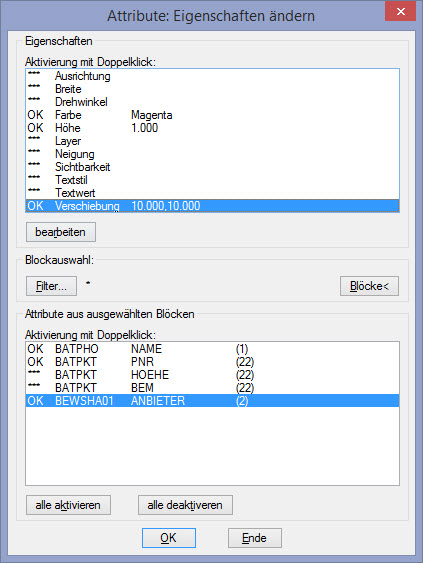
4/18: FilesByLayer - Layerweise Objekte in DWG-Dateien speichern
Mit einer durchdachten Layerstruktur besteht in einer AutoCAD-Zeichnung die Möglichkeit, zusammengehörige Objekte anhand des Layers zu filtern. Auf diesen Grundgedanken aufbauend kann mit dem Programm „FilesByLayer“ pro Layer oder pro Layergruppe (mehrere Layer zusammengefasst) jeweils eine neue AutoCAD-Zeichnung erstellt werden, die zugehörigen Objekte werden in diese reinkopiert.
Beispiel: es besteht ein Entwässerungsplan mit den Medien Regen- und Schmutzwasser sowie einem Altbestand. Jetzt können über 3 Layergruppen 3 neue Zeichnungen erstellt werden, die jeweils nur die Objekte beinhalten, die auf einem Layer der entsprechenden Layergruppe liegen.
Die neuen Dateien werden in das Zeichnungsverzeichnis gespeichert. Die Namen der neuen Dateien bilden sich aus dem Namen der aktuellen Zeichnung und dem Layer(gruppen)namen. Die kopierten Objekte werden, bezogen auf das Weltkoordinatensystem, 1:1 übernommen, ein
Benutzerkoordinatensystem wird nicht berücksichtigt. Es können nur Objekte aus dem Modellbereich verwendet werden.

3/18: RPN-Rechner - umgekehrte polnische Notation und Werte aus Zeichnung
Bei Taschenrechnern / Online-Rechnern wird i.d.R. die herkömmliche mathematische Notation verwendet, d.h., die Operatoren werden zwischen den Argumenten gesetzt. Das heiß wiederum, bei Punkt- und Strichrechnung müssen Klammern verwendet werden (1*2)+(3*4)=14
Bei der polnischen Notation wird der Operator vor die Zahlenwerte gesetzt +*1 2* 3 4 => 14. Diese Logik spiegelt sich z.B. auch im LISP-Syntax wieder.
Die umgekehrte polnische Notation (RPN - reverse Polish notation) ist eine Variante, bei der die Operatoren nach den Argumenten geschrieben werden: 4 3 * 2 1* + => 14
Diese Arbeitsweise ist bei HP-Taschenrechnern zu finden und die HP-Taschenrechner sind im Vermessungswesen weit verbreitet. Der Vorteil liegt auf der Hand: durch den Verzicht auf Klammern ist eine effiziente Eingabe möglich.
Mit dem Programm „RPN-Rechner“ wurde die Logik an die der HP-Taschenrechner angelehnt. Mit dem Programm sind nur die Grundrechenarten möglich, allerdings können aus der Zeichnung auch die Längen und Flächen von Objekten (z.B. Polylinien oder Schraffurflächen) einbezogen werden.
Weil es mit der Dialogfenstersprache DCL nicht möglich ist, die Tastatureingaben direkt abzufragen arbeitet das Programm mit einer Oberfläche, die aus AutoCAD-Blöcken und -Texten zusammengesetzt sind. Es wird also das Dialogfenster aus Zeichnungsobjekten zusammengesetzt. Die Standardeingaben sind dann einfach über den Ziffernblock der Tastatur möglich, mit der Maus können weitere Aktionen über Block-Buttons ausgelöst werden.

2/18: Attribute von Blöcken schieben
Mit AutoCAD können die Positionen von Attributen (wenn in der Attributdefinition nicht die Option „Position sperren“ verwendet wurde), mit Hilfe der Griffe, in der Lage verschoben werden. Für einzelne Attribute ist die Vorgehensweise vertretbar, wenn es aber darum geht, eine Vielzahl von Attributen zu schieben, dann ist es doch recht mühsam. Hinzu kommt, dass es schwierig ist, mit Hilfe der Griffe, mehrere Attribute eines Blockes so zu schieben, das die relativen Positionen zueinander erhalten bleiben.
Mit dem Programm „AttMove“ werden Blöcke mit Attributen ausgewählt. Der Benutzer wird dann, in Schleife, von Block zu Block gezoomt und kann die neue Attributposition(en) bestimmen. Dabei können optional Attribute, deren Layer gefroren oder ausgeschaltet sind, ausgelassen werden und es können optional Bezugslinien gezeichnet werden. Die Bezugslinien setzten immer beim obersten Attribut, mittig auf der linken oder rechten Textbegrenzungsseite an.
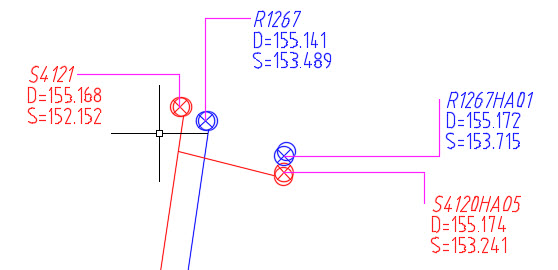
1/18: 3D-Polylinien editieren
Im Vermessungswesen werden 3D-Polylinien oftmals zur Darstellung von Bruchkanten verwendet, wenn es darum geht, die Zwangsbedingungen für ein DGM (digitales Geländemodell) festzulegen. Es muss jedes Segment einer Bruchkante später auch eine Dreieckseite der DGM-Vermaschung sein.
In AutoCAD ist der Befehl PEDIT für 3D-Polylinien nicht sonderlich gut geeignet. Daher sind mit dem Programm „Pedit3D“ grundsätzliche Funktionen verfügbar, die für die Anpassung von 3D-Polylinien hilfreich sind (speziell für die Bearbeitung von DGM-Bruchkanten). Folgende Funktionen stehen zur Verfügung:
- Bruch an Punkt
- verbinden (die Höhe am Verbindungspunkt kann festgelegt werden)
- Stützpunkte entfernen
- Stützpunkt einfügen (die Höhe des neues Stützpunktes kann über Interpolation festgelegt werden)
- Höhentexte der einzelnen 3D-Polylinien-Stützpunkte darstellen
Zur Verwendung des Programms müssen die 3D-Polylinien einen Bezug zur xy-Ebene des Weltkoordinatensystems haben, die z-Werte sind grundsätzlich die Höhen der einzelnen Stützpunkte. Die Zeichnungseinheiten werden mit [m] festgelegt.